Win10系统DNS错误怎么办?这个问题不大,在不影响系统的情况下,我们还是可以修复的,而修复这个问题有三个步骤:刷新DNS、重置 Winsock 目录与自动获取DNS地址,具体方法可以参考下文中的步骤。
Win10系统DNS错误怎么办?
Wind10系统打开浏览器时显示:您访问的网页出错了!(DNS解析失败)。
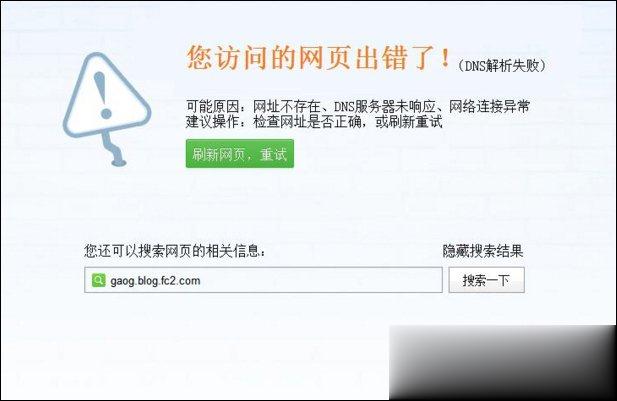
第一步:使用 ipconfig /flushdns 命令刷新DNS解析缓存
1、右键点击系统桌面左下角的【开始】,在开始的右键菜单中点击【命令提示符(管理员)】;
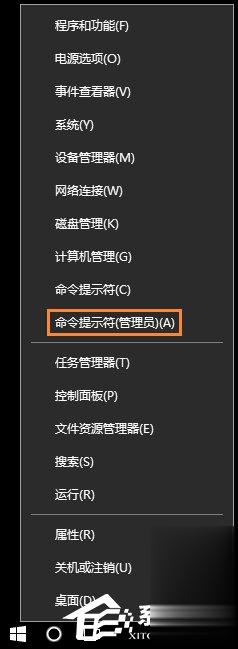
2、复制ipconfig /flushdns命令,在打开的管理员命令提示符窗口中,右键单击空白处,将ipconfig /flushdns命令粘贴到窗口中;
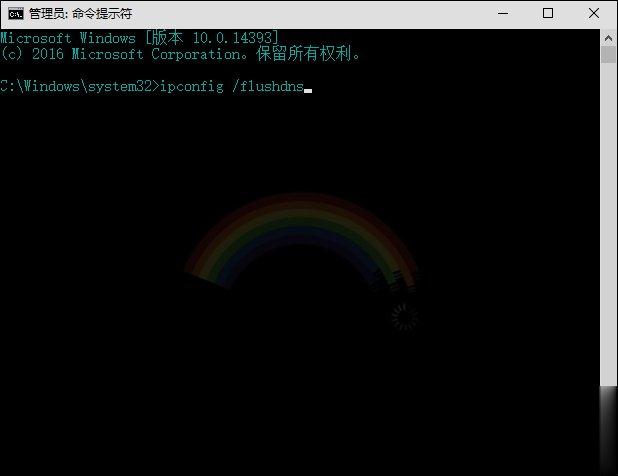
3、当ipconfig /flushdns命令粘贴好以后,我们按下键盘上的回车键(Entel),显示:
Windows IP 配置
已成功刷新 DNS 解析缓存。
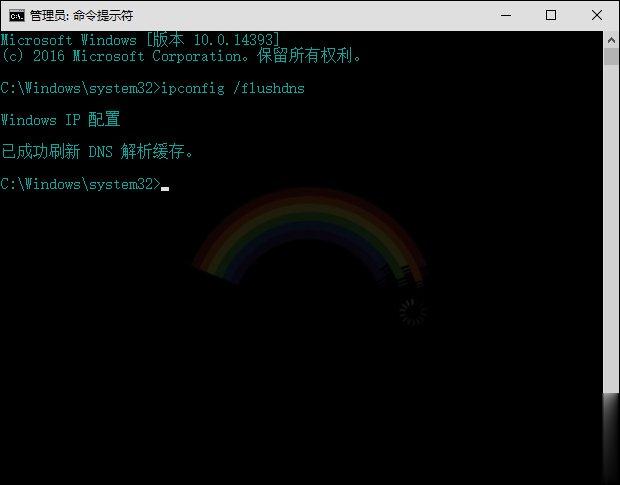
第二步:使用 netsh winsock reset 命令重置 Winsock 目录。
1、复制netsh winsock reset 命令,继续在管理员命令提示符窗口右键点击空白处,将netsh winsock reset 命令粘贴到窗口中;
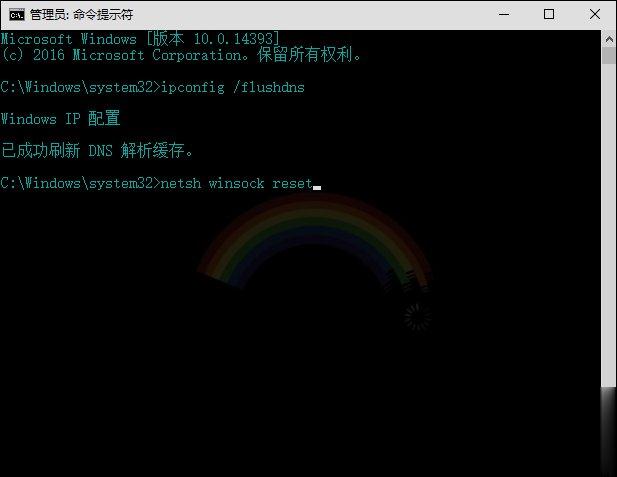
2、当netsh winsock reset命令粘贴好以后,我们按下键盘上的回车键(Entel),显示:
成功地重置 Winsock 目录。
你必须重新启动计算机才能完成重置。
退出管理员命令提示符窗口。
注意:netsh winsock reset命令和作用是重置 Winsock 目录。如果电脑的Winsock协议配置有问题,则会导致网络连接出现问题,就需要使用 netsh winsock reset命令来重置Winsock目录以恢复网络。该命令可以重新初始化网络环境,以解决由于软件冲突、病毒等原因造成的参数错误问题。
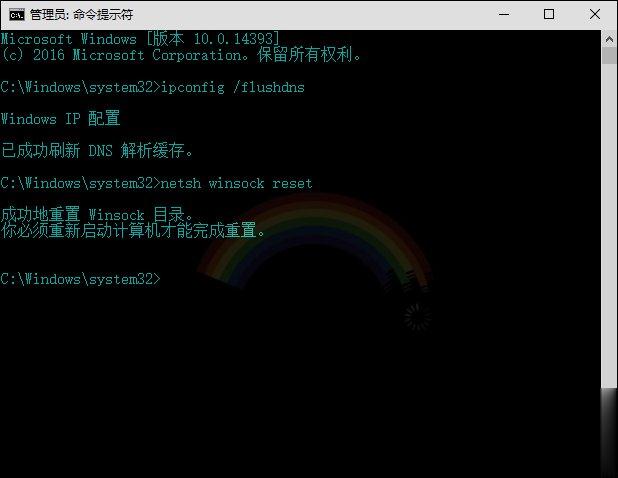
第三步:使用自动获得DNS服务器地址
1、右键任务栏的网络图标,点击【网络和共享中心】;
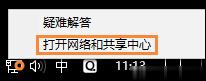
2、在打开的网络和共享中心窗口中,我们左键点击【以太网】,在 以太网 状态窗口中,点击左下角的【属性】;

3、在 以太网 属性窗口中,我们点击:Internet协议版本 4(TCP/Pv4)- 属性;
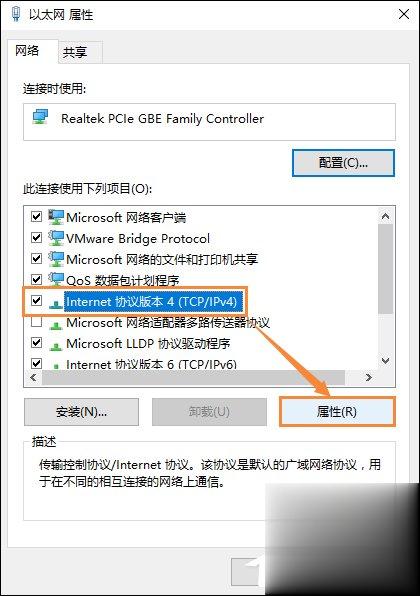
4、在 Internet协议版本 4(TCP/Pv4)属性 窗口,点选:自动获得DNS服务器地址,再点击:确定 即可。
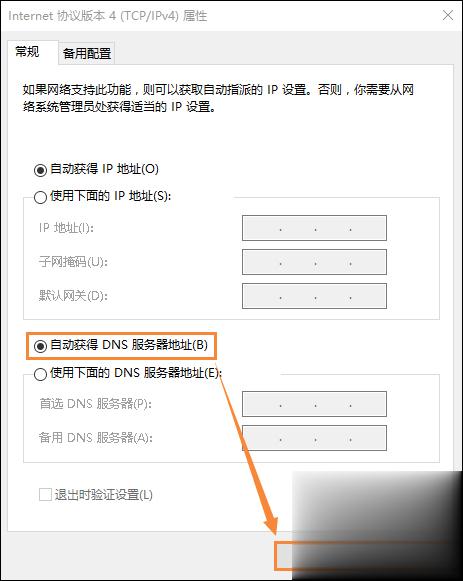
5、重新启动电脑,打开浏览器,问题应该得到解决。
以上内容便是Win10系统DNS错误的修复方法介绍,一般我们自动获取DNS并重新启动计算机即可解决问题,但为了保险起见,三个步骤都是很需要的。
-
 Win10家庭版改装工具
Win10家庭版改装工具
软件大小:34.17 MB
高速下载 垂头丧气拼音:chuí tóu sàng qì释义:垂头耷拉着脑袋;丧气神情沮丧。形容因失败或不顺利而情绪低落、萎蘼不振的样子。出处:唐·韩愈《送穷文》主人于是垂头丧气,上手称谢。”示例:李德才一口回绝说情的事,运涛~走出来。★梁斌《红旗谱》十三
Win10系统DNS错误怎么办?Win10环境下DNS配置错误的修复方法见多万点繁星识舍死忘生广没有爱,生命将不可能存在;没有爱,生命将会是痛苦,生命将会是一种惩罚。我们必须学会爱的技术。我们也需要互相支援,以建立一个有爱的家庭、单位、社区。世界是好是坏,全视我们日常的生活方式,以及我们爱的方式。我们永远都不会忘记在一起度过的日子。211.旧时王谢堂前燕,飞入寻常百姓家。《乌衣巷》 望海潮 秦观164张乔:书边事2、Never judge by appearances.
- notepad++如何自动换行?怎么在notepad++里面将字符串替换成换行?
- fifa22加速器哪个好用2022fifa22加速器官网下载
- fistful dollars 2需要加速器吗?2022美元2加速器下载和安装
- Notepad++如何设置字体格式?Notepad++字体格式的设置方法
- notepad++如何自动换行?怎么在notepad++里面将字符串替换成换行?
- IdleSupermarketTycoon加速器使用教程
- LOL端游加速器英雄联盟端游免费加速器下载
- Notepad++如何设置字体格式?Notepad++字体格式的设置方法
- notepad++如何自动换行?怎么在notepad++里面将字符串替换成换行?
- lol国服用什么加速器最好?2022国服lol加速器下载通道介绍
- 2022可以下载国外游戏的加速器有哪些加速器可以下载国外游戏?
- Notepad++如何设置字体格式?Notepad++字体格式的设置方法
- notepad++如何自动换行?怎么在notepad++里面将字符串替换成换行?
- 2022哪个加速器可以免费加速epic?推荐易于使用的epic加速器
- 2022哪个加速器可以下载海外游戏?海外游戏加速器推荐
- Notepad++如何设置字体格式?Notepad++字体格式的设置方法
- notepad++如何自动换行?怎么在notepad++里面将字符串替换成换行?
- 2022年7月王者荣耀会举办什么活动?七月王者夏日活动介绍
- 2022年steam Store用什么加速器?免费易用的蒸汽商店加速器推荐
- Notepad++如何设置字体格式?Notepad++字体格式的设置方法
- notepad++如何自动换行?怎么在notepad++里面将字符串替换成换行?
- 2022年公认的最佳网游加速器有哪些值得推荐的网游加速器?
- 2022年极限国家加速器这是一个很好的极限国家加速器推荐
- Notepad++如何设置字体格式?Notepad++字体格式的设置方法
- notepad++如何自动换行?怎么在notepad++里面将字符串替换成换行?
- 冀云双滦 1.6.3
- 马上 1.1.9
- LFEX 10.0.0
- 今日头条 8.4.0
- 拍照阅读宝 1.0.5
- 微商加粉神器 4.2.6
- 谷歌拼音输入法 4.5.2.193126728-armeabi-v7a
- 触宝输入法(国际版) 6.2.5.1
- 百度输入法华为版 8.0.7.53
- KazakhshaKirgizwshi哈萨克语输入法 3.5.0
- 一梦江湖
- 公主连结
- 阴阳师
- 决战!平安京
- 时空召唤
- 问道
- 最佳11人
- 最佳11人
- NBA篮球大师-全明星
- 美职篮2K20
- 緑
- 緒
- 緓
- 緔
- 緕
- 緖
- 緗
- 緘
- 緙
- 線
- 海洋深处[国英多音轨/简繁英字幕].In.the.Heart.of.the.Sea.2015.2160p.UHD.BluRay.HDR.x265.10bit.TrueHD.7.1-ParkHD 23.38GB
- 雌狐[简繁英字幕].Vixen.1968.2160p.UHD.BluRay.HDR.x265.10bit.DTS-HD.MA2.0-ParkHD 11.59GB
- 杀人三步曲[HDR/杜比视界双版本][简繁英字幕].Desperado.1995.2160p.UHD.BluRay.DV.x265.10bit.DTS-HD.MA.5.1-ParkHD 19.24GB
- 校园风云[HDR/杜比视界双版本][简繁英字幕].Election.1999.2160p.UHD.BluRay.DV.x265.10bit.TrueHD.5.1-ParkHD 17.08GB
- 印巴冤狱[中文字幕].Sarbjit.2016.1080p.BluRay.x264.DTS-HD.MA.7.1-ParkHD 14.21GB
- 心理测量者SS系列剧场版全三部 PSYCHO-PASSサイコパスSinnersoftheSystemCase.1,2,3[英文内封字幕]2019.1080p.BONE.BluRay.AAC[5.1声道]H264.10-BIT.DTS-WiKi 2.04GB
- 凤楼传之灵狐传说[国语配音/中文字幕].2025.2160p.WEB-DL.DDP2.0.H265-ParkHD 2.20GB
- 我不是药神[国语配音/中文字幕].Dying.to.Survive.2018.2160p.WEB-DL.DDP5.1.Atmos.H265.HDR-ParkHD 9.26GB
- 凤楼传之灵狐传说[国语配音/中文字幕].2025.1080p.WEB-DL.DDP2.0.H264-ParkHD 1.29GB
- 凤楼传之灵狐传说[国语配音/中文字幕].Fenglou.Chronicles.Tale.of.the.Spirit.Fox.2025.1080p.WEB-DL.H264.AAC-SONYHD 1.24GB
- 凸变英雄X[第18集][国语配音/中文字幕].TO.BE.HERO.X.S01.2025.1080p.WEB-DL.H264.AAC-ColorTV 0.31GB
- 凸变英雄X[第18集][国语配音/中文字幕].TO.BE.HERO.X.S01.2025.2160p.WEB-DL.H264.AAC-ColorTV 1.25GB
- 让我来唱[第19-20集][国语配音/中文字幕].Let.Me.Sing.S01.2025.2160p.WEB-DL.H265.AAC-DeePTV 5.80GB
- 都市古仙医[第93集][国语配音/中文字幕].The.Immortal.Doctor.S01.2024.1080p.WEB-DL.H264.AAC-ColorTV 0.2
- 都市古仙医[第93集][国语配音/中文字幕].The.Immortal.Doctor.S01.2024.2160p.WEB-DL.H265.AAC-ColorTV 0.3
- 都市古仙医[第93集][国语配音/中文字幕].The.Immortal.Doctor.S01.2024.2160p.WEB-DL.H265.EDR.AAC-ColorTV
- 都市古仙医[第93集][国语配音/中文字幕].The.Immortal.Doctor.S01.2024.2160p.WEB-DL.H265.HDR.AAC-ColorTV
- 陌上人如玉[全36集][国语配音/中文字幕].Special.Lady.S01.2023.2160p.WEB-DL.H265.HDR.DDP5.1-ColorTV 90.
- 魔天记[第10集][国语配音/中文字幕].Demon's.Ascension.S01.2025.1080p.WEB-DL.H264.AAC-ColorTV 0.30GB
- 魔天记[第10集][国语配音/中文字幕].Demon's.Ascension.S01.2025.2160p.WEB-DL.H265.AAC-ColorTV 0.55GB